-Музыка
- Тина_Тернер-Simply_The_Best
- Слушали: 1576 Комментарии: 0
- Pink - Family Portrait
- Слушали: 5004 Комментарии: 0
- Fool's Garden - Probably
- Слушали: 1764 Комментарии: 0
- ВОЯЖ. ДЕЗИРЕ
- Слушали: 4604 Комментарии: 0
- JOE COCKER - YOU CAN LEAVE YOUR HAT ON
- Слушали: 4141 Комментарии: 0
-Рубрики
- (0)
- варежки спицами (497)
- все для компьютера (58)
- все для школы (2)
- выпечка (131)
- вышивка (28)
- вязание детям (624)
- вязание жилетов спицами, крючком (390)
- вязание крючком (7503)
- вязание крючком салфеток, скатертей (683)
- вязание спицами жакеты, пуловеры,джемпера (2719)
- вязание спицами митенки (49)
- вязание спицами носков, следков (381)
- вязание спицами топов, маечек (835)
- вязание спицами шапок, беретов, шарфов (2454)
- вязание спицами, узоры, термины, словарь (2656)
- вязание шалей (656)
- вязаные игрушки (23)
- журналы по вязанию крючком (326)
- журналы по вязанию крючком (838)
- журналы по вязанию спицами (417)
- журналы по вязанию спицами (165)
- заготовки на зиму (7)
- заготовки на зиму (40)
- здоровье (141)
- интересное (154)
- кулинария (238)
- манишки, накидки, пончо спицами (197)
- мои работы (0)
- мои работы (1)
- музыка (1)
- палантины (171)
- перчатки (36)
- перчатки (29)
- пледы, коврики (1050)
- поделки (9)
- полезности (7)
- полезности (4)
- пэчворк (48)
- пэчворк (34)
- сад и огород (73)
- фильмы (3)
- шитье и крой (270)
- юбки крючком и спицами (367)
-Поиск по дневнику
-Подписка по e-mail
-Статистика
Записей: 21285
Комментариев: 157
Написано: 21460
WinKnit - программа для составления схем к узорам спицами |
WinKnit - программа для составления схем к узорам спицами
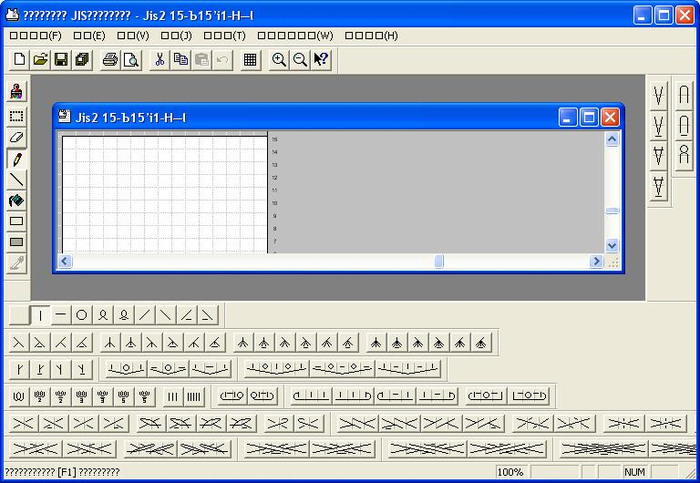
Правда, программка японская, но разобраться можно !
Чтобы было немного понятно:
Кликнуть на белый лист -- (открыть новый файл)
Всплывает окно выбора формы и размера схемы - в третьем окошке ввести цифры от 10 до 30 - это ширина строчек; отметить точками: верхний кружок - чистая основа для схемы, средний - форма круга, нижний - основа в клетку.
Рисование схем. Левой кнопкой выбрать нужный символ. Навести мышку на НАЧАЛО рисования. Не отпуская мышку, тянуть в нужном направлении сколько нужно. Отпустить - прорисуется выбранный символ.
Символы на панели.
Дискетка - сохранить нарисованную схему в bmp.
Цветные клеточки - выбрать цвет рисуемых символов.
Литера "S" - при нажатии выделяет выбранный нарисованный символ, левой мышкой можно двигать вверх-вниз, влево-вправо.
Литера "G" - расширяет область выделения.
"UG"- снимает выделение.
"R" - поворачивает нарисованный символ вокруг оси, левой мышкой нарисовать веер поворота - символ повернется.
Создать новый рисунок будет меню (F), а в нем (N).
Закрыть картинку и потерять все данные – (F)-©.
Отменить последнее действие – (E)-(U) (нажать Ctrl+z)
Повторить отмененное действие - (E)-(J) (нажать Ctrl+y)
Вырезать элемент (E)-(T) (нажать Ctrl+x)
Скопировать элемент (E)-(С) (нажать Ctrl+с)
Вставить элемент (E)-(P) (нажать Ctrl+v)
Меню (V) включает и выключает различные панели с элементами вокруг картинки.
Меню (W) выбирает различные варианты расположения окошек и позволяет переключаться между ними.
Еще одно – когда вы нажмете на кнопочку S, то вы сможете выделить любую деталь из элемента и передвинуть её в другое место.
Так же можно мышкой выделить область, нажав левую клавишу и передвинув мышку для образования прямоугольника области выделения.
Правым кликом кнопки мышки на клетку - стирает нарисованное в этой клетке
Кнопка скопировать справа от дискетки и выглядит как два листика бумаги вместе.
Кнопка вставить – правей от кнопки скопировать
Ну и далее разбирайтесь :о). Вам в помощь инструкция по эксплуатации на сайте разработчика - http://www.e-sadonet.tv/~kanasugi/WinKnit/manual.html
Переводите страницы в браузере - например, в Гугл Хром есть автоматический перевод страниц - .более менее понятно:о)
Скачать программу можно у меня (проверено, вирусов нет :о) вот здесь
WinKnit. Версия: 5.3B.
Год/Дата Выпуска: обновлена в 2013.
Разработчик: WinKnit (Япония).
Разрядность: 32bit+64bit
Язык интерфейса: Японский
Системные требования: WinKnit. Программа может работать на Windows 95, Windows 98, Windows 2000, Windows XP, Windows Vista, Windows 7 (32Bit Edition / 64Bit обе версии)
Состав файла (перевод машинный :)
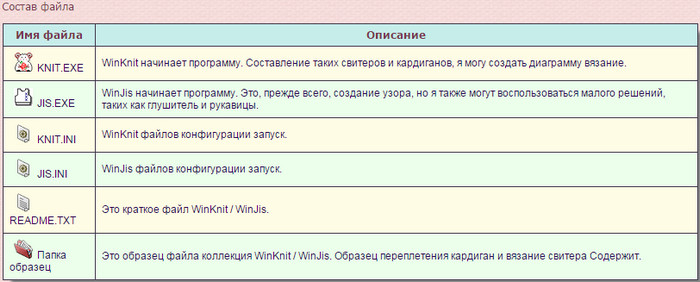
Скриншоты программы






 Шапка, вязанная из меха
Шапка, вязанная из меха
Носочки «Лесная сказка»
Элемент вязания спицами "Паучки"
| Рубрики: | все для компьютера |
| Комментировать | « Пред. запись — К дневнику — След. запись » | Страницы: [1] [Новые] |







